Windows 11 アップデート KB5044373、KB5044374、プレビュー ビルド 27723 がリリースされました
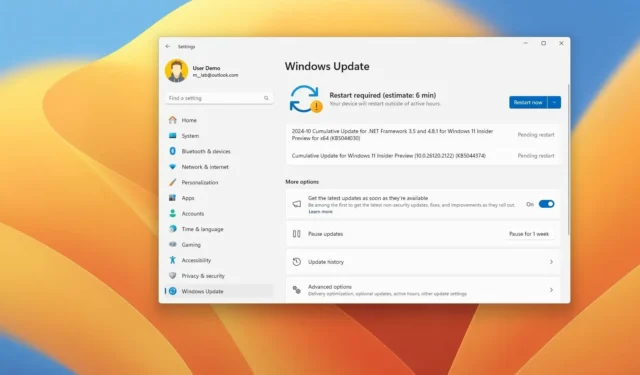
- Microsoft は、Windows 11 ビルド 22635.4367 (KB5044373)、26120.2122 (KB5044374)、および 27723 をリリースしました。
- これらのアップデートは、ベータ、開発、カナリアの各チャネルからアクセスできます。
- この最新のロールアウトには、コンテキスト メニューの新しい「共有」オプション、検索結果の「共有」機能、およびタスク バーの機能強化が含まれています。
Microsoft は、ベータ、開発、および Canary チャネル内で Windows 11 の複数のプレビュー バージョンを積極的に配布しており、ビルド 22635.4367 (KB5044373)、26120.2122 (KB5044374)、および 27723 の更新プログラムが目玉となっており、さまざまな機能強化が行われています。
Windows 11 ビルド 22635.4367 (ベータ版)
2024 年 10 月 11 日にリリースされた公式ノートには、ベータ チャネルにある Windows 11 ビルド 22635.4367 で、コンテキスト メニューに新しい「共有」機能が追加され、アプリケーションへのコンテンツ直接共有が簡素化されることが詳しく記載されています。さらに、スタート メニュー、ライブ キャプション、タスク バー機能に関連する以前の問題も解決されています。
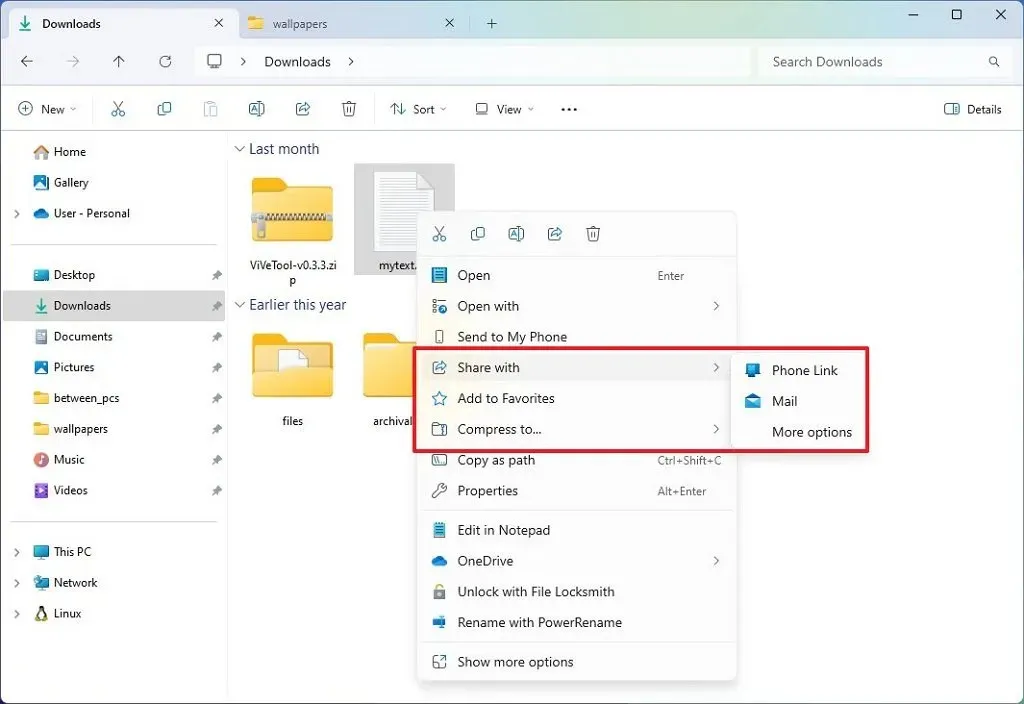
アップデート KB5044373 はバージョン 23H2 の開発に合わせて設計されています。
「共有」オプションが表示されない場合は、vivetool /enable /id:45286384,52800817ViveTool を使用してコマンドプロンプトでコマンドを実行して有効にすることができます。
Windows 11 ビルド 26120.2122 (開発版)
Dev チャネルでは、Windows 11 ビルド 26120.2122 により、タスク バーのアプリケーションにマウスを移動したときに表示されるサムネイル プレビューのデザインとアニメーションが大幅に調整されています。

さらに、タスク マネージャーの「切断」および「ログオフ」ダイアログのデザインが若干アップグレードされました。「パフォーマンス」タブには、存在するドライブの種類 (SATA、NVMe など) を示すラベルが表示されるようになりました。
さらに、更新プログラム KB5044374 では、ウィンドウ管理とリモート デスクトップに関連する問題が解決されますが、スタート メニューとライブ キャプションに関する問題が確認されています。
KB5044374 はバージョン 24H2 の開発の基盤となります。
Windows 11 ビルド 27723 (カナリア)
Canary チャネルの最新リリースである Windows 11 ビルド 27723 では、検索結果内に新しい「共有」オプションが導入され、ユーザーはこのインターフェイスからコンテンツを簡単に共有できるようになりました。
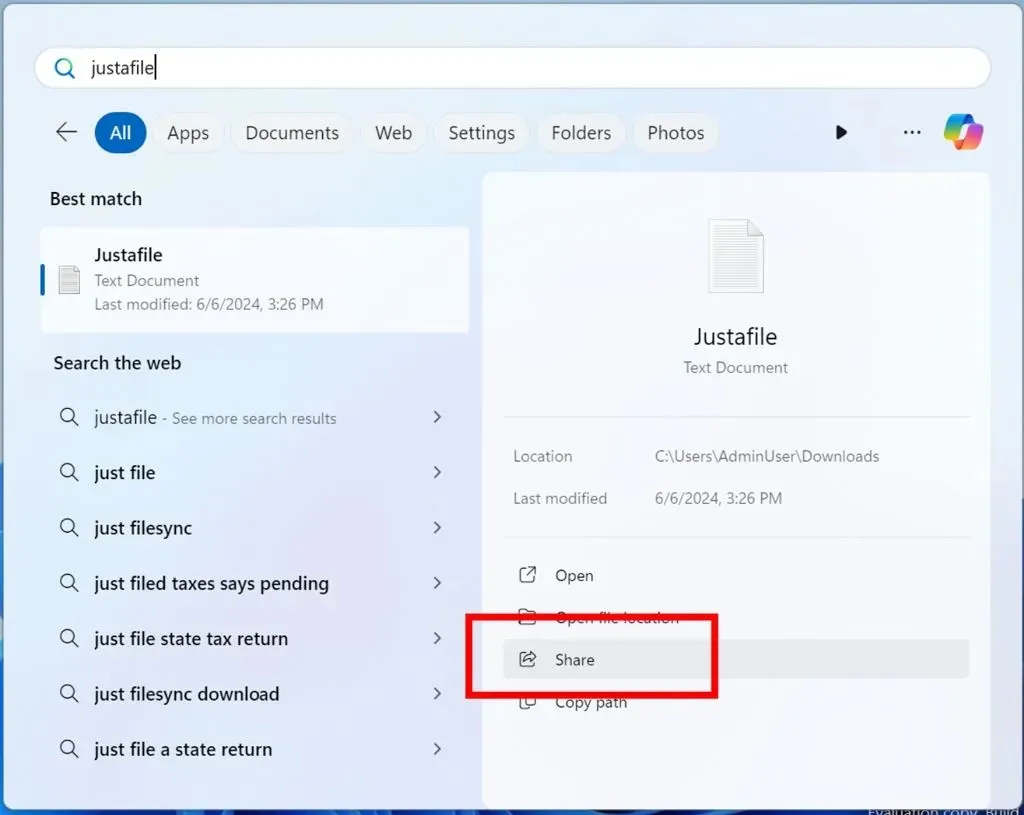
Voice Access 機能が強化され、スペルや修正機能が向上しました。ユーザーは、この機能を特定のタスクに限定するのではなく、セッション全体を通じて利用できるようになりました。テキストの選択、削除、ナビゲーションなどの機能を含め、ディクテーションの速度と制御も向上しました。
今回のアップデートでは、Simsun-ExtG と呼ばれる新しい簡体字中国語フォントが導入され、ビャンビャン麺の複雑な文字を含む 9,753 の表意文字がサポートされています。
さらに、「ディスクとボリューム」セクションが更新され、仮想ドライブの削除オプションが追加されました。
ただし、Microsoft は、Canary チャネルでのプレビューのインストールに影響する既存の問題と、Microsoft Solitaire および Casual Games の課題を認識しています。
このビルド 27723 は、進行中の「Dev」開発作業の一部です。
インストール方法
この Windows 11 ビルドを入手するには、 「更新とセキュリティ」セクションにある「Windows Insider Program」設定で、デバイスがベータ、開発、または Canary チャネルに登録されていることを確認してください。登録後、「Windows Update」設定で「最新の更新プログラムが利用可能になったらすぐに入手する」機能を有効にし、 「更新プログラムの確認」オプションを選択すると、新しいビルドにアクセスできます。



コメントを残す